Video è considerato un moderno modo di comunicare e l'intelligenza artificiale ha completamente cambiato questo modo di comunicare. Le aziende ora preferiscono realizzare video di foto di prodotti che li rendono affascinanti e accattivanti. Gli individui realizzano anche video da foto e li pubblicano su piattaforme di streaming video per espandere la loro gamma di influenza.
In questo processo, la piattaforma di intelligenza artificiale fornisce un aiuto importante risparmiando tempo e producendo media attraenti. Quindi, leggi questo articolo ed esplora il processo di conversione di immagini di intelligenza artificiale in video attraverso tre piattaforme popolari.
In questo articolo
Un supplemento a Canva e Adobe Express per trasformare le tue idee in scene reali e modificarle facilmente con AI.

Parte 1: utilizzare Canva per creare video da immagini con AI
Editor video di intelligenza artificialeKanvaPuoi convertire le tue immagini in video usando strumenti di modifica intuitivi. Che tu voglia un montaggio, un tutorial o un video pubblicitario di prodotto, questo strumento ha tutto per fare una storia visiva. A questo proposito, puoi usare il generatore di immagini AI di Canva per disegnare un'immagine di migliaia di parole. Successivamente, gli utenti possono aggiungere musica, animazioni, effetti audio e testo per rendere il video più attraente.
Caratteristiche principali
- Immagine di intelligenza artificiale:Canva offre una funzione di intelligenza artificiale per le immagini che può generare immagini da suggerimenti di testo. Per fare ciò, l'utente deve inserire più di cinque parole e scegliere uno stile tra le varie opzioni. Possono scegliere acquerello, sogno, anime o qualsiasi altro stile di desiderio. Inoltre, consente di selezionare le proporzioni tra le opzioni quadrate, verticali e orizzontali.
- Voce fuori campo dell'intelligenza artificiale:Se vuoi fare un video tutorial, Canva è qui per aiutarti con la voce fuori campo AI. Ha molti suoni di intelligenza artificiale in diverse lingue, accenti e toni. Gli utenti possono utilizzare questa funzione semplicemente inserendo uno script fino a 1000 caratteri. Potranno quindi scegliere uno stile di voce fuori campo che va dal dialogo alla narrazione o alla tristezza. Inoltre, possono utilizzare i rispettivi cursori per determinare la velocità e il tono della voce fuori campo.
- Aggiornatore di immagini:Questa funzione di Canva è progettata per migliorare la tua immagine con un livello di professionalità. Funziona automaticamente con AI, devi solo caricare le tue immagini. Gli utenti possono applicare questa tecnologia alle vecchie foto che scattano con vecchie fotocamere. Inoltre, può essere utilizzato per immagini che perdono la loro qualità originale durante la trasmissione.
Istruzioni passo-passo per convertire le immagini AI in video su Canva
Passaggio 1:Visita l'interfaccia di modifica di Canva e seleziona la scheda "Media magici". Quindi, inserire il testo del prompt dell'immagine nella sezione della casella di testo. Vai alla sezione Stili e seleziona il tuo stile preferito tra le opzioni. Spostati verso il basso per selezionare un "rapporto dimensioni" e fai clic sul pulsante "Genera" per consentire all'intelligenza artificiale di creare l'immagine.
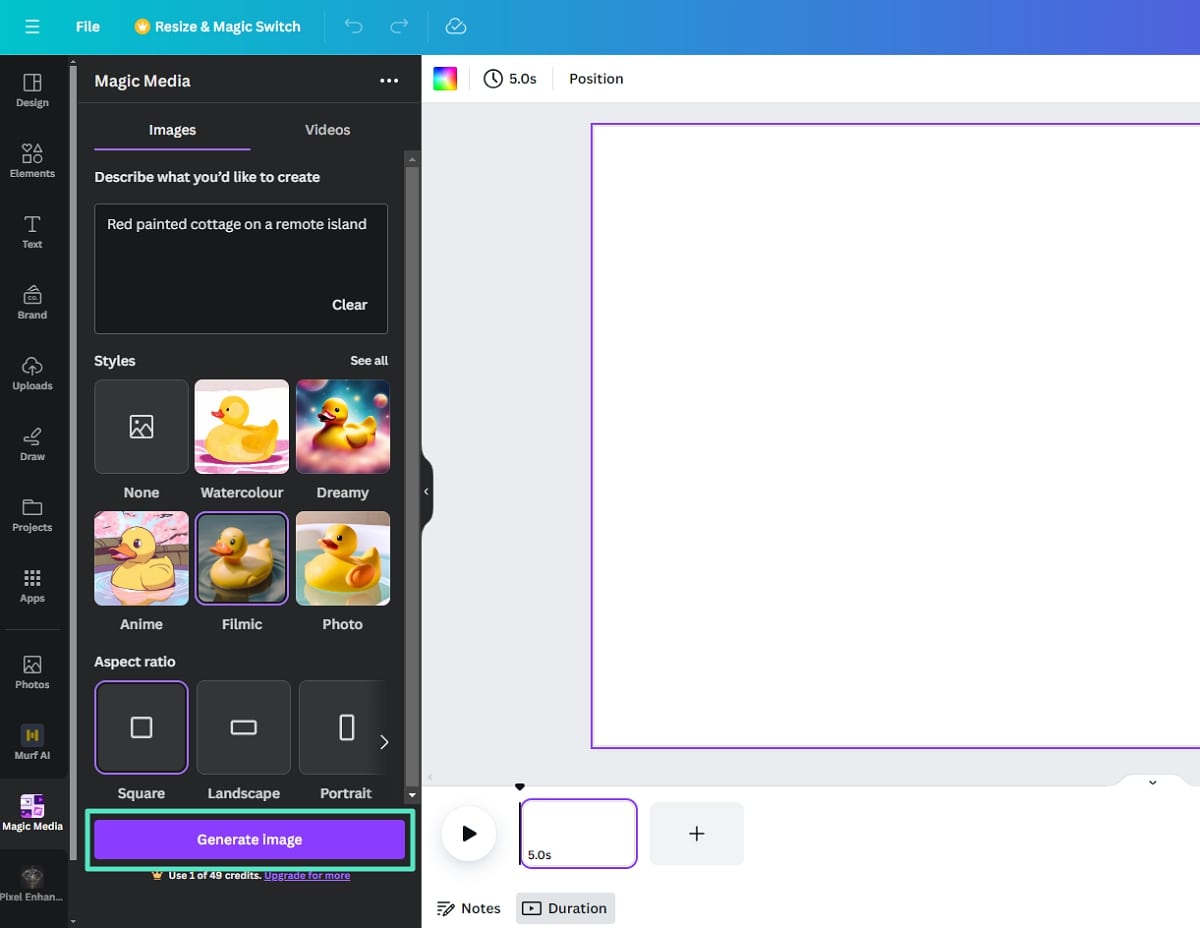
Passaggio 2:Dopo aver creato un'immagine AI, trascina e rilascia un'immagine sulla pagina vuota. Espandi l'immagine su una pagina vuota e fai clic su "+ (Aggiungi pagina)" per creare un'altra scena. Ripetere lo stesso processo per generare più immagini in diverse scene.
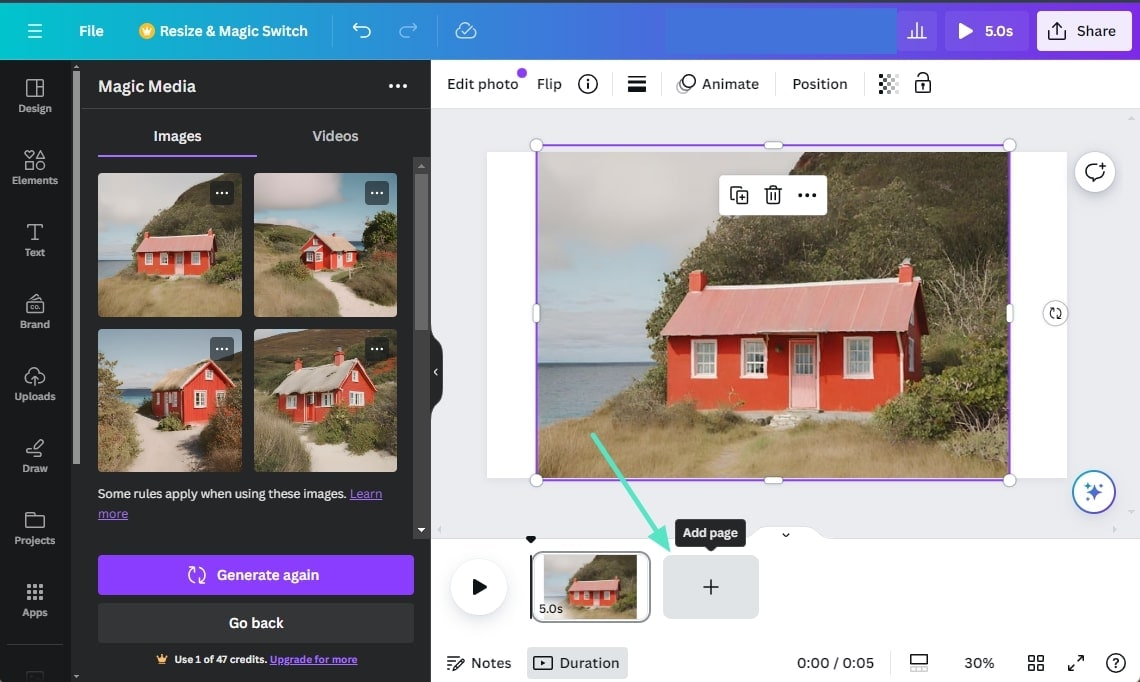
Passaggio 3:Dopo aver creato l'immagine, vai nell'angolo in alto a destra e fai clic sul pulsante "Condividi". Dal menu di estensione "Condividi", fai clic sul pulsante" Download "per accedere a un'altra schermata del menu.
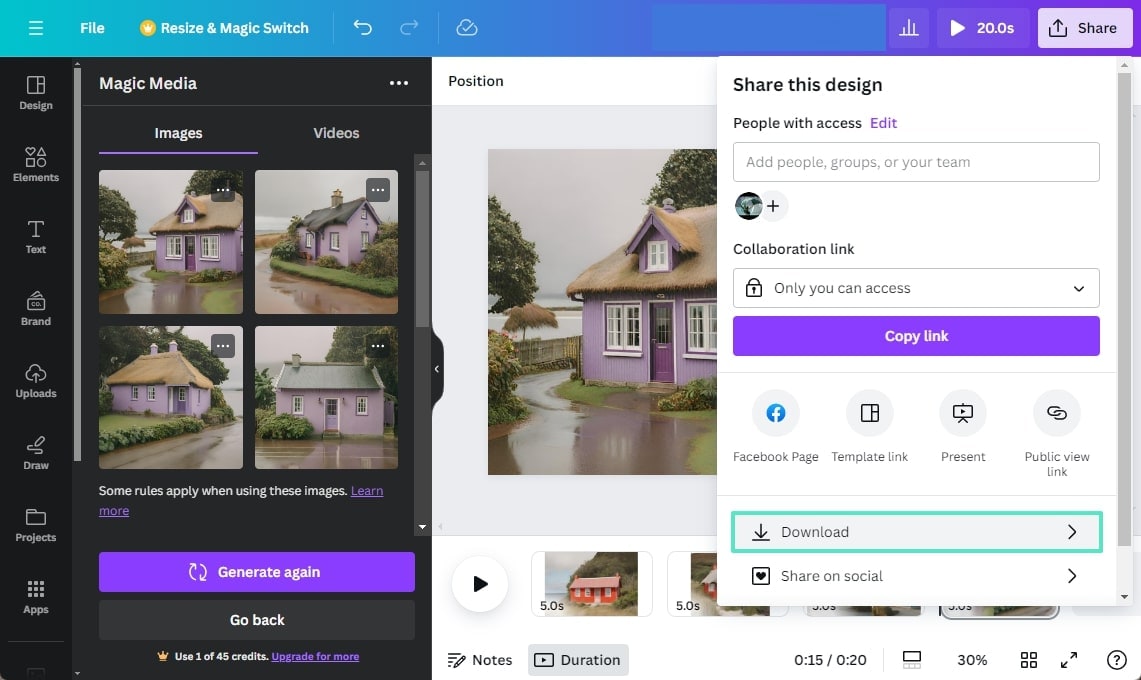
Step 4:Infine, seleziona "Tipo di file" e regola "Qualità" dalle rispettive sezioni. Quindi, premi il pulsante "Download" e il video verrà salvato sul tuo sistema.
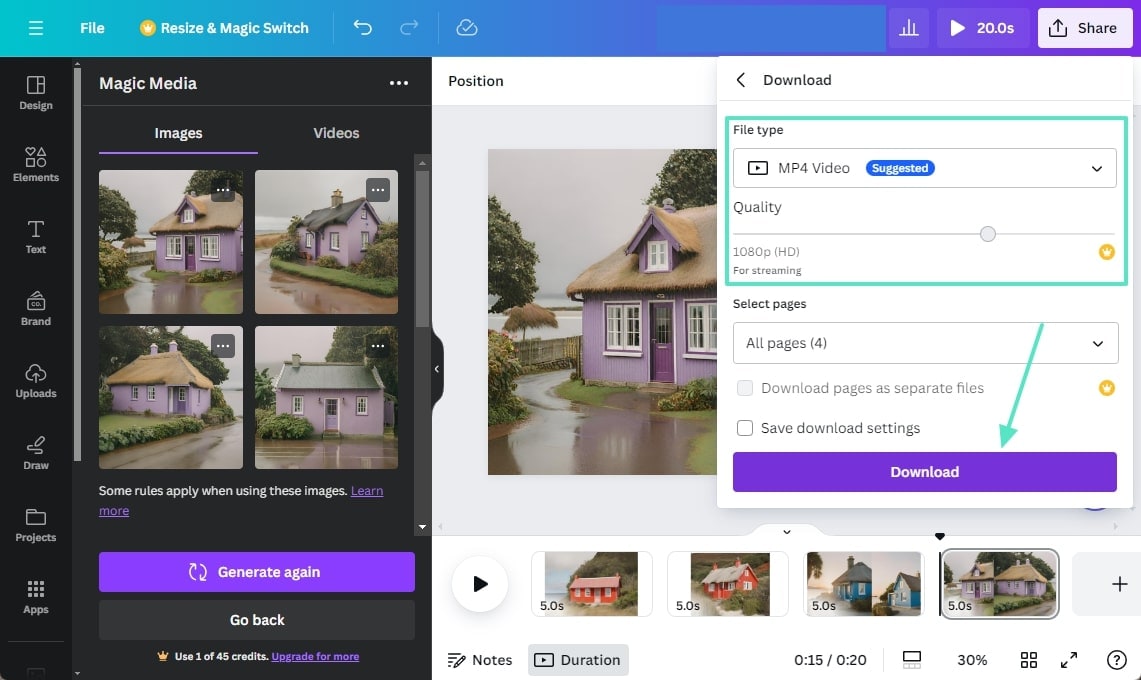
Parte 2: Revisione di un approccio completo alla conversione di immagini in video utilizzando Adobe Express
Adobe ExpressÈ un'altra piattaformaiFacilmente convertito in video. Questo può trasformare le Sue immagini in ricordi perfetti attraverso una varietà di strumenti di modifica e personalizzazione. Gli utenti possono applicare effetti filmati, modificare il contrasto dell'immagine e aggiungere musica e filigrana. Dopo aver personalizzato la clip, è possibile scaricare elementi video in file MP4 di alta qualità.
Caratteristiche principali
- Testo all'immagine:Come Canva, questo strumento può creare immagini da istruzioni di testo. A questo proposito, devi descrivere ciò che vuoi, senza limiti di carattere. Quindi, scegli uno stile dall'arte digitale alle opzioni di carta al neon, caotico e stratificato. Inoltre, ti permette di selezionare le proporzioni tra diverse opzioni per creare un'immagine.
- Ridimensionamento video:Gli utenti possono creare video e immagini personalizzati per piattaforme di social media. Se hai già dei media che non si adattano alla piattaforma di pubblicazione che desideri, puoi provarlo. Può essere ridimensionato in modo intelligente in base alla piattaforma di social media e ai suoi post, come Pinterest idea pins o post. Inoltre, è possibile personalizzare le dimensioni specificando altezza e larghezza.
- Traduci il numero di pagina:Per rendere i tuoi media accessibili a tutti, crea la loro versione multilingue con questa funzione. Può tradurre un'immagine rilevando il testo in essa contenuto. Per fare ciò, è sufficiente inserire la lingua originale e la lingua di destinazione. Successivamente, continuare a copiare e tradurre, ottenendo rispettivamente una versione tradotta dell'immagine.
Guida per convertire foto in video con Adobe Express
Passaggio 1:Avviare l'editor di immagini e video di Adobe Express e fare clic sull'icona "Media" nel pannello a sinistra. Quindi, fai clic sul pulsante Testo in immagine e seleziona un rapporto di aspetto dal menu di estensione. Quando si fa clic su un'opzione, come "Quadrato", si passa a un'altra schermata.
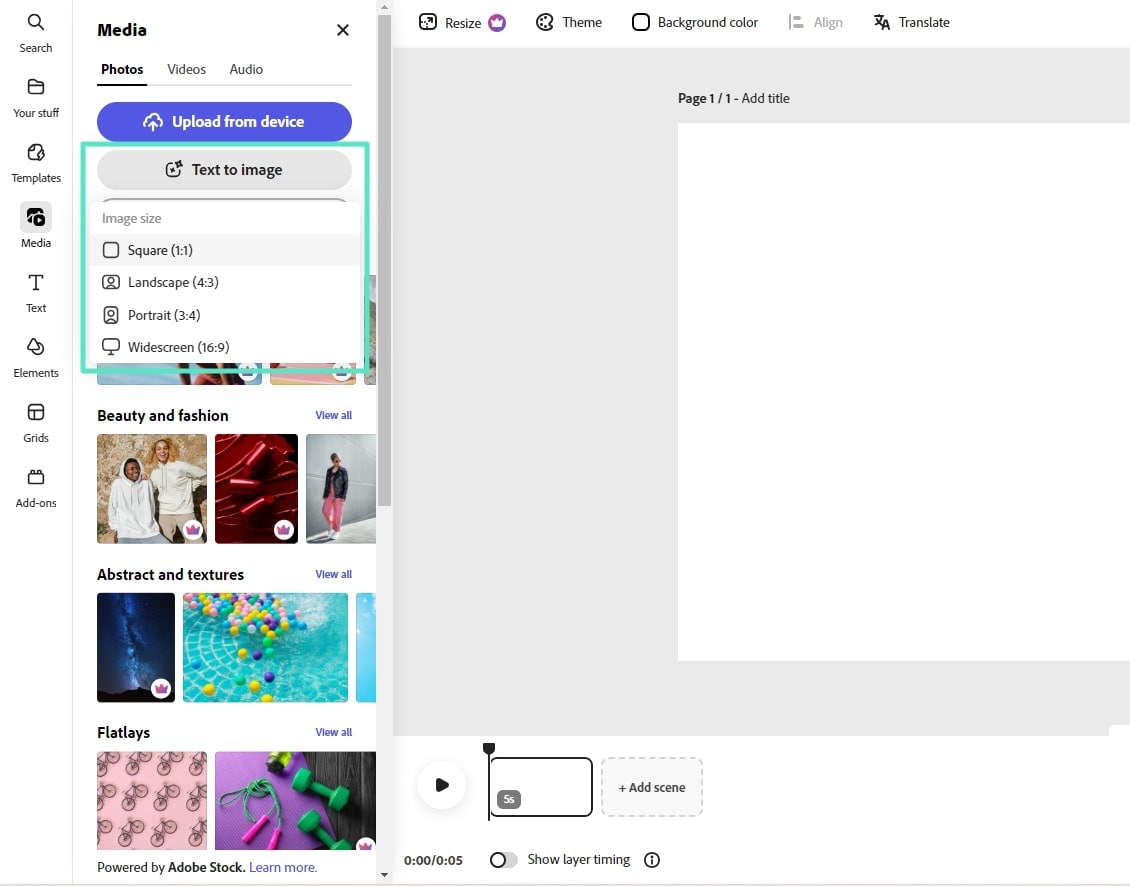
Passaggio 2:Ora, descrivi il tuo suggerimento nella sezione della casella di testo fornita e sposta verso il basso. Seleziona "Tipo di contenuto" e "Stile" dalle rispettive sezioni. Successivamente, fai clic sul pulsante "Genera" per ottenere l'immagine generata dall'intelligenza artificiale. Fai clic su una delle immagini generate e verrà aggiunta al pannello principale.
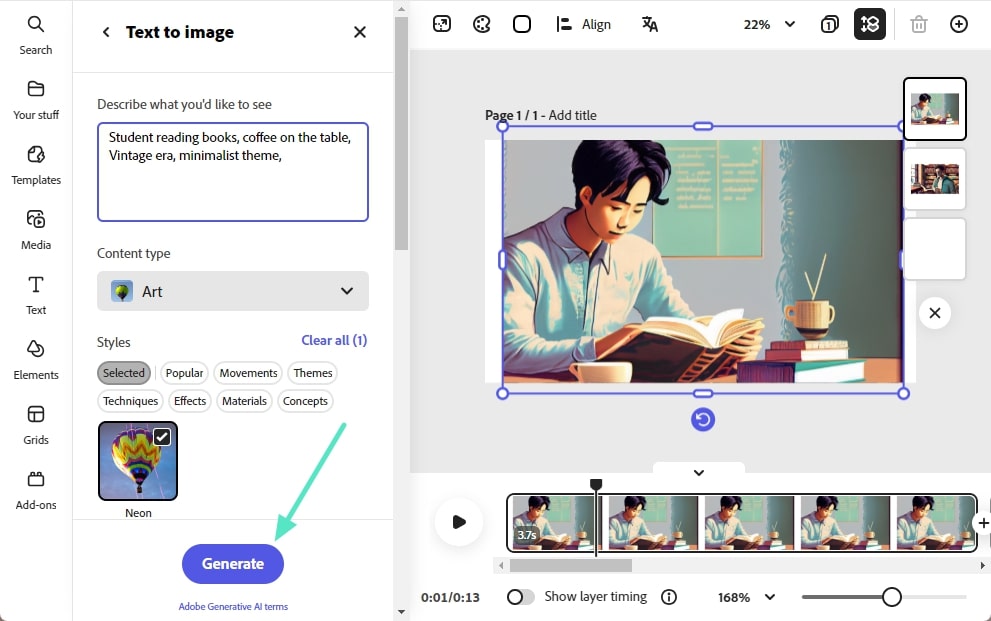
Passaggio 3:Premi "+ (Aggiungi scena)" nell'angolo in basso a destra per aggiungere una nuova scena alla nuova immagine. Ripeti lo stesso processo di creazione dell'immagine per creare più immagini per scene diverse.
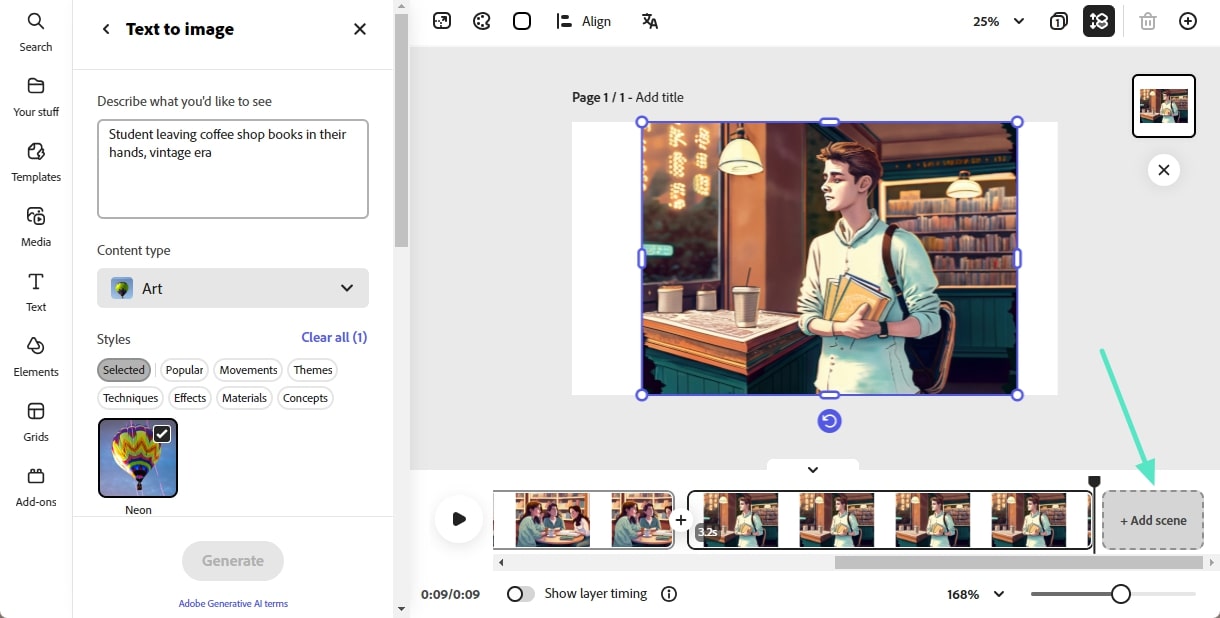
Passaggio 4:Dopo aver creato un'immagine per la scena, fai clic sul pulsante "Download" nell'angolo in alto a sinistra. Dal menu di estensione, utilizzare i menu a discesa Formato file e Risoluzione video per le impostazioni di uscita video. Infine, clicca sul pulsante "Download" e il tuo video verrà trasferito nella cartella di download.
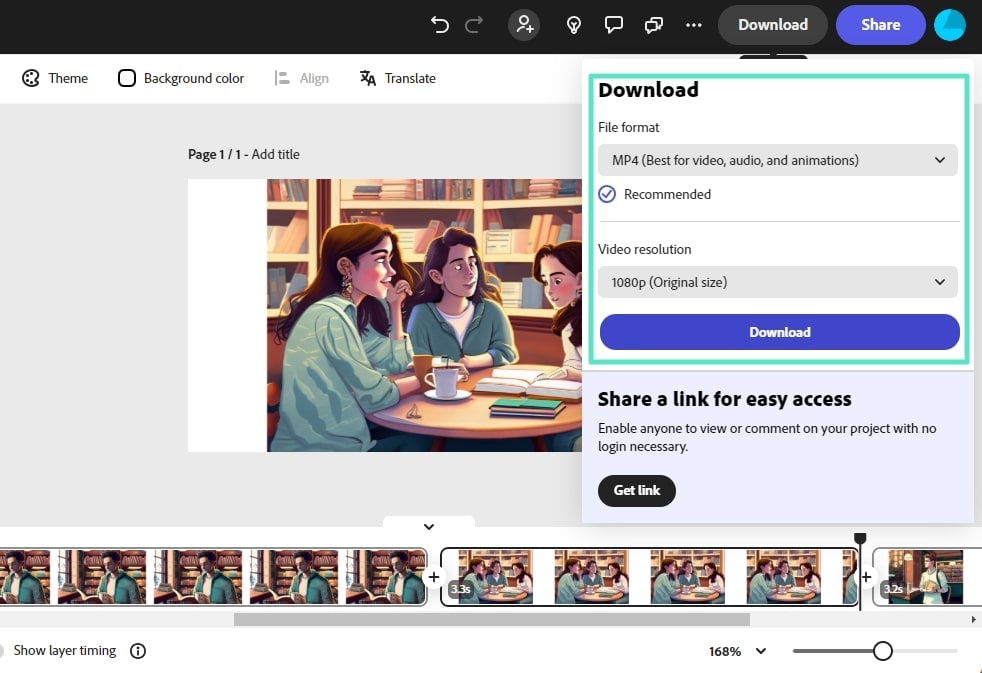
La parte bonus. Come fare un video impressionante con Wondershare Filmora
Gli strumenti sopra menzionati sono per la creazioneVideo in fotoMa forniscono funzionalità di base per l'editing video. Per l'editing avanzato e la produzione video, è necessario andareWondershare FilmoraQuesto è un editor video versatile dotato di intelligenza artificiale per facilitare l'editing basato sulla cronologia. Dagli strumenti di editing di base agli strumenti di editing innovativi, questo software può produrre video incredibili.
Questa app compatibile in modo incrociato è disponibile su macOS, iPhone, Android e Windows. Ha un generatore di testo a video di intelligenza artificiale che converte il tuo testo in una storia visiva. Per fare ciò, richiede un input di testo o uno script che puoi generare dal suo pulsante "Genera da intelligenza artificiale". In termini di personalizzazione, puoi scegliere un rapporto di aspetto, voce AI, lingua, modello.
Scopri le eccezionali caratteristiche di Wondershare Filmora
Dopo aver creato i video con testo, gli utenti possono utilizzare Filmora per perfezionarli e migliorarli ulteriormente. Scopriamo le sue eccezionali funzioni di intelligenza artificiale che potrebbero aiutarti a migliorare i tuoi media.
- Editor copilota AI: Per i video editor di Filmora, AI Copilot è come il tuo assistente personale di AI. Può guidarti attraverso le funzionalità specifiche di Filmora in base alle tue esigenze. Per fare ciò, gli utenti devono spiegare ciò che vogliono nel progetto attraverso l'inserimento di testo. In risposta, l'editor copilota li navigherà verso la funzione e semplificherà il loro flusso di lavoro.
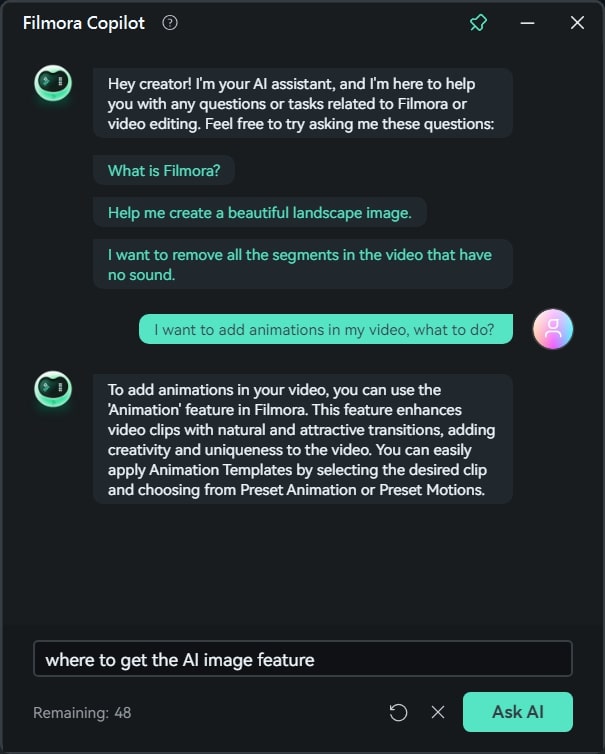
- AI copywritinging: Le persone che non hanno ispirazione per i suggerimenti di testo dovrebbero provare questa funzione di Filmora. Può utilizzare le tue istruzioni di testo per generare uno script affascinante per l'intelligenza artificiale da immagine a video. Questa funzione può anche aiutarti a creare descrizioni video e titoli video di YouTube. Gli utenti possono anche scegliere la lingua di output e il numero di risposte.
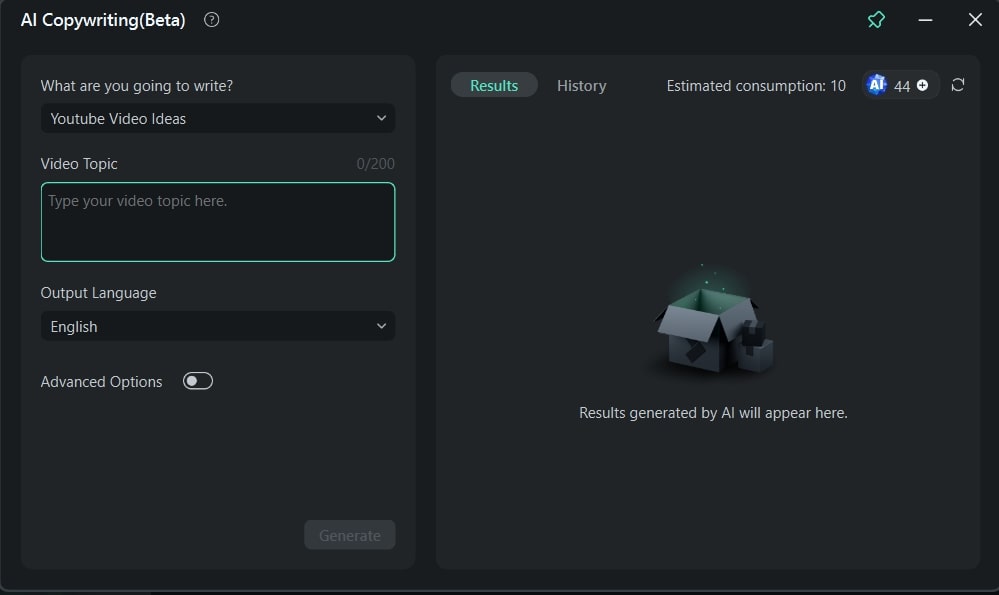
- Generatore di musica di intelligenza artificiale: Oltre a generare script e modificare video, Wondershare Filmora può anche generare musica. Quando non riesci a trovare una colonna sonora perfetta per il tuo lungo video, è appropriato. Puoi creare musica senza copyright impostando il tono, il tema e il genere desiderati. Inoltre, puoi indicare la durata della musica e il numero di tracce.
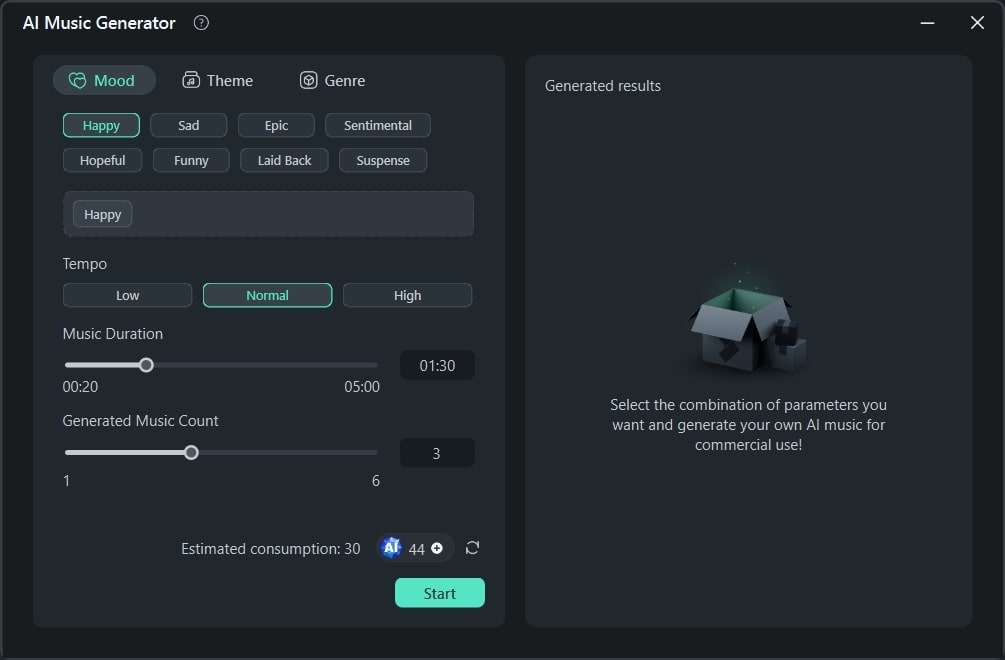
- Immagine di intelligenza artificiale: Come Canva e Adobe Express, questo strumento fornisce anche un generatore di immagini di intelligenza artificiale. Con i tuoi suggerimenti di testo, può dare vitalità alle tue idee e creare immagini avvincenti. L'utente può scegliere le proporzioni e lo stile dell'immagine per ottenere risultati ottimizzati.
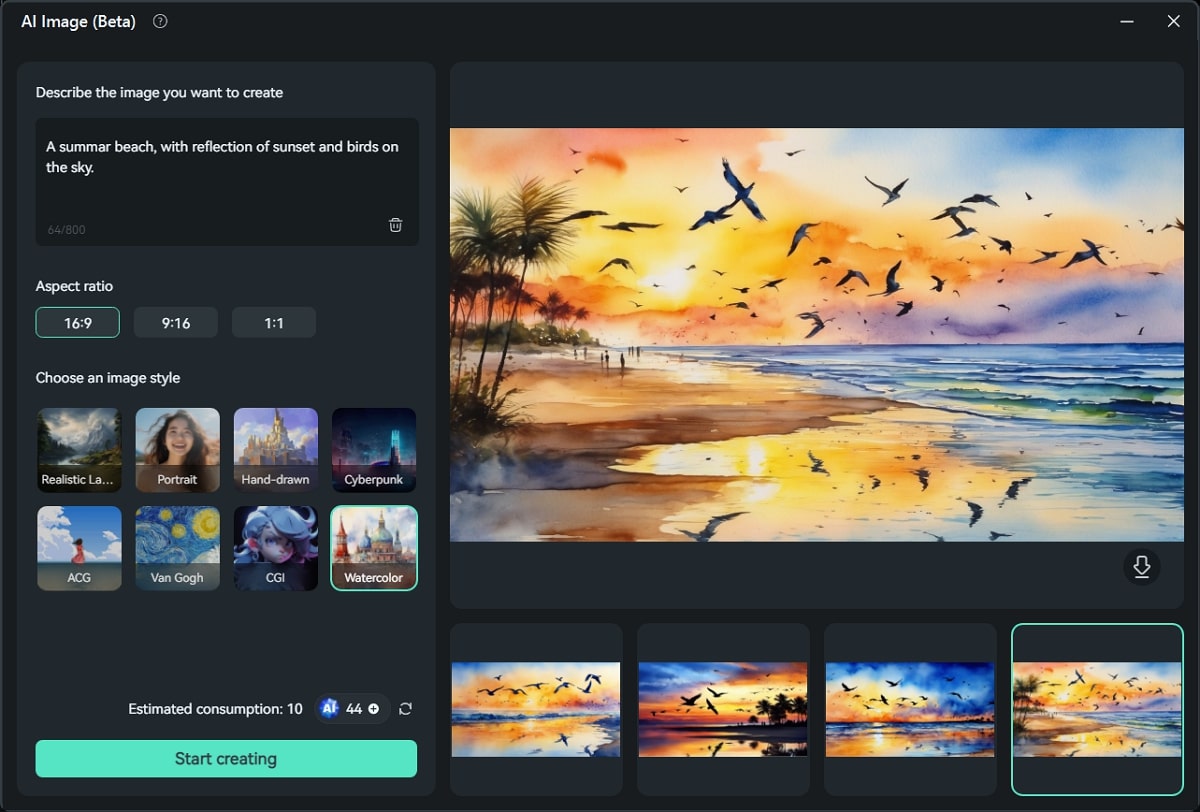
Conclusione
In sostanza, la conversioneConverti immagine in videoÈ un modo moderno di comunicare. Molte industrie stanno usando strumenti di intelligenza artificiale per automatizzare la conversione di immagini in video di diapositive. Questo articolo ti insegna a creare video da foto con Canva e Adobe Express. Se hai bisogno di video di alta qualità, usare Wondershare Filmora sarà una buona scelta. Ha tutte le funzionalità per migliorare facilmente i tuoi contenuti con l'intelligenza artificiale.




